Cara Setting WiFi di Android Agar Cepat
Pengaturan WiFi di Android Agar Cepat dan Stabil

Hayo ngaku, siapa di sini yang pernah kesel karena WiFi lemot? Nge-game lag, streaming film buffering terus, download sejam belum kelar? Tenang, masalah WiFi lemot di Android itu bisa diatasi kok! Artikel ini bakal ngasih kamu panduan lengkap cara setting WiFi di Android biar ngebut dan anti lelet. Siap-siap deh nikmati internetan yang lancar jaya!
Secara umum, setting WiFi di Android itu gampang banget. Kamu tinggal masuk ke menu pengaturan, cari opsi WiFi, lalu pilih jaringan WiFi yang tersedia. Setelah itu, masukkan password-nya, dan taraaa… kamu udah terhubung! Tapi, nggak cuma sebatas itu aja kok. Ada beberapa trik dan tips yang bisa kamu terapkan agar koneksi WiFi kamu makin kenceng.
Langkah-Langkah Umum Pengaturan Koneksi WiFi
Berikut langkah-langkah umum pengaturan koneksi WiFi di perangkat Android. Prosesnya hampir sama di semua merek HP Android, hanya saja tampilan menunya mungkin sedikit berbeda. Tapi tenang, intinya sama kok!
- Buka menu Pengaturan di HP Android kamu. Biasanya ikonnya berupa roda gigi.
- Cari dan pilih opsi WiFi. Biasanya ikonnya berupa sinyal WiFi.
- Aktifkan WiFi dengan menggeser tombol saklar ke posisi ON.
- Pilih nama jaringan WiFi (SSID) yang ingin kamu sambungkan. Biasanya nama jaringan WiFi ini terpampang jelas.
- Masukkan password jaringan WiFi jika diperlukan. Pastikan kamu memasukkan password dengan benar, ya!
- Tunggu hingga perangkat Android kamu terhubung ke jaringan WiFi. Biasanya ditandai dengan ikon WiFi penuh di bagian atas layar.
Sebagai ilustrasi, biasanya menu pengaturan WiFi berada di bagian utama pengaturan, mudah ditemukan. Setelah aktifkan WiFi, daftar jaringan akan muncul dan kamu bisa memilih jaringan yang diinginkan lalu memasukkan password.
Perbandingan Koneksi WiFi 2.4 GHz dan 5 GHz
Nah, ini nih yang penting banget! Ternyata, koneksi WiFi itu ada dua jenis frekuensi, yaitu 2.4 GHz dan 5 GHz. Mana yang lebih cepet? Yuk, kita cek tabel perbandingannya!
| Nama | Kecepatan | Jangkauan | Keunggulan |
|---|---|---|---|
| 2.4 GHz | Relatif lebih lambat | Lebih luas | Lebih stabil, menembus dinding lebih baik |
| 5 GHz | Relatif lebih cepat | Lebih sempit | Kecepatan transfer data lebih tinggi, ideal untuk streaming dan gaming |
Perbedaan Koneksi WiFi dan Data Seluler
Sering bingung milih WiFi atau data seluler? Ini dia perbedaannya. Penting banget nih buat kamu yang sering gonta-ganti koneksi.
- WiFi: Koneksi internet nirkabel melalui router. Biasanya lebih cepat dan lebih hemat kuota data seluler.
- Data Seluler: Koneksi internet melalui jaringan seluler (provider). Praktis karena bisa diakses di mana saja, tapi biasanya lebih boros kuota dan kecepatannya tergantung sinyal.
Pentingnya Memilih Koneksi WiFi yang Stabil dan Cepat
Bayangin deh, lagi asyik streaming film tiba-tiba buffering terus. Atau lagi main game online, eh malah lag parah. Gimana rasanya? Pasti bete banget, kan? Makanya, pilih koneksi WiFi yang stabil dan cepat itu penting banget buat kenyamanan dan efisiensi kamu dalam berinternetan. Koneksi yang stabil dan cepat akan memastikan aktivitas online kamu berjalan lancar tanpa hambatan.
Mengoptimalkan Pengaturan WiFi di Android untuk Kecepatan Maksimal
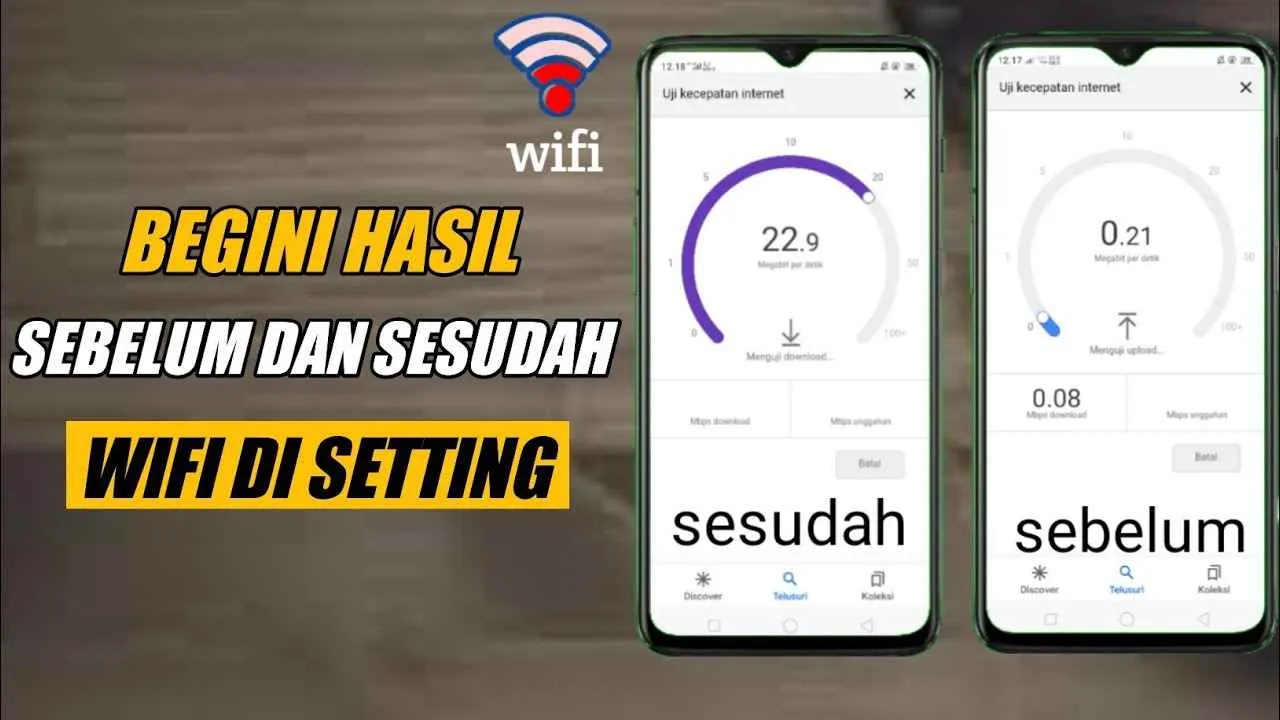
WiFi lemot bikin emosi, kan? Nge-game lag, streaming putus-putus, download sejam belum kelar. Tenang, Sob! Kecepatan WiFi di Androidmu bisa dimaksimalkan kok. Ikuti langkah-langkah berikut ini untuk meningkatkan performa koneksi WiFi-mu dan usir deh rasa jengkel karena internet lelet!
Memeriksa Kekuatan Sinyal WiFi
Langkah pertama untuk mendapatkan WiFi kencang adalah dengan memastikan sinyal WiFi yang kamu terima cukup kuat. Sinyal lemah adalah musuh utama kecepatan internet. Semakin jauh jarakmu dari router, atau semakin banyak penghalang (tembok, furnitur), semakin lemah sinyalnya. Kekuatan sinyal yang ideal ditunjukkan dengan indikator sinyal penuh (biasanya berupa ikon WiFi dengan empat bar).
- Perhatikan indikator sinyal WiFi di status bar Androidmu. Semakin banyak bar, semakin kuat sinyalnya.
- Coba dekatkan perangkat Androidmu ke router WiFi. Perhatikan perubahan indikator sinyal.
- Hindari penghalang fisik antara perangkat dan router, seperti tembok beton atau lemari besar.
Aplikasi Analisis Kekuatan Sinyal WiFi
Selain indikator bawaan Android, ada beberapa aplikasi yang bisa memberikan informasi lebih detail tentang kekuatan sinyal WiFi. Aplikasi-aplikasi ini biasanya menampilkan informasi seperti kekuatan sinyal (dalam dBm), frekuensi, dan kualitas koneksi. Informasi ini berguna untuk mengidentifikasi masalah koneksi dan mencari solusi yang tepat.
- WiFi Analyzer: Aplikasi ini menampilkan peta visual kekuatan sinyal WiFi di sekitarmu, sehingga kamu bisa melihat area mana yang memiliki sinyal terkuat.
- Network Signal Info: Aplikasi ini memberikan informasi detail tentang kekuatan sinyal, termasuk kualitas sinyal dan kecepatan download/upload.
- (Catatan: Nama dan ketersediaan aplikasi bisa berubah. Cari aplikasi serupa di Google Play Store)
Mematikan Fitur WiFi yang Tidak Diperlukan
Beberapa fitur WiFi yang berjalan di latar belakang bisa menghabiskan bandwidth dan mengurangi kecepatan koneksi. Mematikan fitur-fitur yang tidak diperlukan dapat meningkatkan kecepatan internet secara signifikan.
- Matikan WiFi Tethering/Hotspot jika tidak digunakan. Fitur ini berbagi koneksi internet perangkatmu dengan perangkat lain, sehingga akan mengurangi kecepatan koneksi WiFi perangkatmu sendiri.
- Matikan fitur download otomatis di aplikasi streaming atau media sosial jika kamu sedang tidak membutuhkannya. Download otomatis di latar belakang dapat menghabiskan bandwidth.
- Periksa aplikasi yang berjalan di latar belakang dan tutup aplikasi yang tidak diperlukan.
Memilih Band Frekuensi WiFi yang Tepat
Router WiFi biasanya beroperasi pada dua band frekuensi: 2.4 GHz dan 5 GHz. Band 5 GHz menawarkan kecepatan yang lebih tinggi, tetapi jangkauannya lebih pendek dan lebih mudah terganggu oleh penghalang. Band 2.4 GHz memiliki jangkauan yang lebih luas, tetapi kecepatannya lebih rendah.
- Jika kamu dekat dengan router dan tidak ada banyak penghalang, pilih band 5 GHz untuk kecepatan yang lebih tinggi.
- Jika kamu jauh dari router atau banyak penghalang, pilih band 2.4 GHz untuk jangkauan yang lebih luas.
- Beberapa router memungkinkan kamu untuk memilih band frekuensi secara manual di pengaturan router. Cek manual routermu untuk detailnya.
Dampak Penggunaan VPN terhadap Kecepatan Koneksi WiFi
VPN (Virtual Private Network) mengenkripsi koneksi internetmu dan merutekannya melalui server VPN. Proses enkripsi dan perutean ini dapat mengurangi kecepatan koneksi WiFi. Namun, penggunaan VPN terkadang perlu untuk keamanan dan privasi online.
- Jika kamu menggunakan VPN, pertimbangkan untuk memilih server VPN yang dekat dengan lokasi geografismu untuk meminimalkan jarak dan latensi.
- Pilih provider VPN yang handal dan memiliki infrastruktur yang baik untuk meminimalkan penurunan kecepatan.
- Matikan VPN jika kamu tidak membutuhkannya untuk meningkatkan kecepatan koneksi.
Mengatasi Masalah Kecepatan WiFi yang Lambat

WiFi lemot? No way! Di era serba digital ini, koneksi internet super cepat adalah kebutuhan. Bayangkan, lagi asyik streaming drakor tiba-tiba buffering, atau saat meeting online suara jadi putus-putus. Drama banget, kan? Untungnya, ada beberapa cara untuk mengatasi masalah kecepatan WiFi yang lambat di Android kamu. Simak tips dan triknya berikut ini!
Penyebab Umum Kecepatan WiFi Lambat
Sebelum kita bahas solusinya, penting banget untuk tahu dulu apa aja sih yang bikin WiFi kamu jadi lemot. Beberapa faktor umum yang sering jadi biang keroknya adalah:
- Banyak Perangkat Terhubung: Bayangkan, satu router harus melayani banyak perangkat sekaligus, mulai dari smartphone, laptop, smart TV, hingga smart home devices. Tentu aja koneksi jadi berebutan dan akhirnya lemot!
- Gangguan Sinyal: Dinding tebal, furnitur berbahan logam, atau bahkan gangguan dari perangkat elektronik lain bisa mengganggu sinyal WiFi. Semakin jauh jarak antara perangkat dan router, semakin lemah sinyalnya.
- Masalah Router: Router yang sudah tua atau firmware-nya usang bisa menyebabkan koneksi WiFi jadi lambat dan tidak stabil. Kadang, router juga butuh istirahat, lho!
- Bandwidth Terbatas: Paket internet yang kamu gunakan mungkin memiliki batas kecepatan unduh dan unggah. Jika sudah mencapai batas, kecepatan internet akan melambat.
Langkah-langkah Mengatasi Kecepatan WiFi yang Lambat
Nah, setelah tahu penyebabnya, sekarang saatnya kita beraksi! Berikut beberapa langkah yang bisa kamu coba:
- Restart Router dan Perangkat Android: Langkah paling sederhana tapi seringkali ampuh! Matikan router selama beberapa menit, lalu nyalakan lagi. Jangan lupa juga untuk restart perangkat Android kamu.
- Periksa dan Perbarui Firmware Router: Firmware yang usang bisa bikin koneksi WiFi jadi bermasalah. Biasanya, kamu bisa cek dan update firmware melalui antarmuka web router. Caranya, buka browser dan ketik alamat IP router (biasanya tertera di buku panduan). Setelah masuk, cari menu firmware update atau yang serupa.
- Kurangi Perangkat yang Terhubung: Coba putuskan koneksi perangkat yang tidak kamu gunakan. Semakin sedikit perangkat yang terhubung, semakin lancar koneksi WiFi-mu.
- Dekatkan Perangkat dengan Router: Semakin dekat perangkat dengan router, semakin kuat sinyal WiFi yang diterima. Coba pindahkan perangkat atau router ke lokasi yang lebih strategis.
- Gunakan WiFi Analyzer: Aplikasi WiFi analyzer bisa membantu mendeteksi saluran WiFi yang paling sedikit gangguan. Pilih saluran yang paling optimal untuk koneksi yang lebih stabil.
- Cek Penggunaan Bandwidth: Pantau penggunaan bandwidth internet. Jika penggunaan bandwidth sudah mendekati batas, pertimbangkan untuk meningkatkan paket internet atau membatasi penggunaan aplikasi yang boros data.
Tips Tambahan untuk Meningkatkan Kecepatan WiFi
Selain langkah-langkah di atas, ada beberapa tips tambahan yang bisa kamu coba untuk meningkatkan kecepatan WiFi:
- Gunakan Router yang Lebih Canggih: Router dengan teknologi terbaru, seperti WiFi 6, bisa memberikan kecepatan dan stabilitas koneksi yang lebih baik.
- Gunakan Extender WiFi: Jika sinyal WiFi lemah di beberapa area rumah, kamu bisa menggunakan extender WiFi untuk memperluas jangkauan sinyal.
- Hindari Halangan: Letakkan router di tempat yang strategis, jauh dari halangan seperti dinding tebal, furnitur logam, dan perangkat elektronik lain yang bisa mengganggu sinyal.
Penggunaan Fitur Lanjutan untuk Optimasi WiFi

Nah, setelah kita bahas pengaturan dasar WiFi di Android, sekarang saatnya naik level! Kita akan eksplor fitur-fitur canggih yang bisa bikin koneksi WiFi kamu makin ngebut. Jangan anggap remeh, lho, pengaturan-pengaturan ini bisa bikin perbedaan signifikan dalam kecepatan dan stabilitas koneksi internet kamu.
Menggunakan Fitur “Lupakan Jaringan”
Pernah merasa koneksi WiFi lemot meskipun sinyalnya penuh? Salah satu penyebabnya bisa karena perangkat Android kamu menyimpan banyak jaringan WiFi yang sudah lama nggak dipakai. Fitur “Lupakan Jaringan” membantu membersihkan daftar jaringan WiFi yang tersimpan. Dengan menghapus jaringan WiFi yang sudah nggak relevan, perangkatmu nggak akan lagi mencoba terhubung ke jaringan yang lemah atau sudah nggak aktif, sehingga meningkatkan efisiensi pencarian dan koneksi ke jaringan yang lebih kuat.
- Buka pengaturan WiFi di perangkat Android kamu.
- Cari dan pilih jaringan WiFi yang ingin dihapus.
- Tekan tombol “Lupakan” atau “Forget” (tergantung versi Android).
Konfigurasi Pengaturan IP Statis dan Dinamis
Pengaturan IP mempengaruhi bagaimana perangkat Android kamu berkomunikasi dengan router WiFi. Ada dua jenis pengaturan IP: statis dan dinamis. Pengaturan IP statis memberikan alamat IP tetap, sementara dinamis mendapatkan alamat IP secara otomatis dari router. Secara umum, pengaturan IP dinamis direkomendasikan karena lebih mudah dan otomatis, namun dalam beberapa kasus, pengaturan IP statis mungkin diperlukan untuk keperluan tertentu seperti akses ke server internal.
Contoh Pengaturan IP Statis: Misalnya, kamu perlu alamat IP tetap untuk mengakses perangkat jaringan tertentu di rumah. Kamu akan memasukkan alamat IP, subnet mask, gateway, dan DNS secara manual. Contoh Pengaturan IP Dinamis: Ini adalah pengaturan default pada sebagian besar perangkat Android. Perangkat secara otomatis mendapatkan alamat IP dari router melalui DHCP (Dynamic Host Configuration Protocol).
Mengaktifkan Fitur “Wi-Fi Calling”
Fitur Wi-Fi Calling memungkinkan kamu melakukan panggilan telepon melalui koneksi WiFi. Ini sangat berguna di area dengan sinyal seluler yang lemah, atau saat kamu berada di tempat yang tidak terjangkau sinyal seluler. Dengan mengaktifkan fitur ini, kamu bisa tetap terhubung dan melakukan panggilan telepon tanpa mengandalkan sinyal seluler.
- Buka aplikasi pengaturan telepon di perangkat Android kamu.
- Cari dan aktifkan opsi “Wi-Fi Calling” atau sebutan serupa.
- Pastikan kamu terhubung ke jaringan WiFi yang stabil.
Pengaruh “Power Saving Mode” terhadap Kinerja WiFi
Mode hemat daya (Power Saving Mode) bisa membatasi kinerja beberapa fitur perangkat, termasuk WiFi. Dalam mode ini, perangkat akan mengurangi konsumsi daya dengan cara membatasi aktivitas latar belakang, termasuk koneksi WiFi. Akibatnya, kecepatan dan stabilitas koneksi WiFi bisa menurun. Oleh karena itu, pertimbangkan untuk menonaktifkan mode hemat daya saat kamu membutuhkan koneksi WiFi yang optimal, terutama untuk aktivitas yang membutuhkan bandwidth tinggi seperti streaming video atau bermain game online.
Tips tambahan: Rajin restart router WiFi kamu secara berkala (sekali seminggu) untuk membersihkan cache dan me-refresh koneksi. Hindari terlalu banyak perangkat yang terhubung ke satu jaringan WiFi, karena bisa menyebabkan penurunan kecepatan. Posisikan router di tempat yang strategis untuk memaksimalkan jangkauan sinyal.
Memilih Lokasi Optimal untuk Router WiFi

WiFi lemot? Jangan-jangan letak router WiFi-mu yang jadi biang keroknya! Posisi router ternyata berpengaruh besar terhadap kekuatan sinyal dan kecepatan internet. Letakkan di tempat yang salah, siap-siap deh bergulat dengan buffering dan loading yang nggak ada habisnya. Yuk, kita cari tahu cara optimalkan posisi router WiFi agar internetmu lancar jaya!
Posisi Router dan Kekuatan Sinyal WiFi
Bayangkan router WiFi sebagai pusat siaran radio. Semakin jauh dari pusat siaran, semakin lemah sinyalnya, kan? Begitu pula dengan router WiFi. Dinding, furnitur, dan bahkan perangkat elektronik lain bisa mengganggu sinyal dan mengurangi kecepatan internet. Semakin banyak penghalang, semakin lemah sinyal yang sampai ke perangkatmu.
Contoh Posisi Router yang Ideal
Idealnya, router WiFi diletakkan di pusat rumah atau kantor, di tempat yang tinggi dan terbuka. Misalnya, di tengah ruangan di lantai atas, di rak yang tinggi di ruang tamu, atau di tempat yang jauh dari benda-bendanya yang bisa mengganggu sinyal. Hindari meletakkan router di dalam lemari, di belakang furnitur besar, atau di dekat perangkat elektronik yang memancarkan gelombang radio lain, seperti microwave atau telepon tanpa kabel.
Material yang Mengganggu Sinyal WiFi
Beberapa material bisa jadi penghambat sinyal WiFi. Dinding beton, dinding bata tebal, dan material logam merupakan musuh utama sinyal WiFi. Bahkan, akuarium besar pun bisa melemahkan sinyal. Perhatikan juga furnitur berbahan kayu padat yang tebal, karena juga bisa mengurangi kekuatan sinyal WiFi.
Panduan Menemukan Lokasi Optimal Router WiFi
- Survey lokasi: Amati denah rumah atau kantor. Identifikasi ruangan-ruangan yang paling sering digunakan untuk akses internet.
- Pertimbangkan penghalang: Perhatikan lokasi dinding beton, furnitur besar, dan perangkat elektronik lainnya.
- Uji coba: Setelah menentukan beberapa lokasi potensial, coba pindahkan router dan ukur kecepatan internet di berbagai titik menggunakan aplikasi pengukur kecepatan internet. Catat hasilnya dan pilih lokasi yang memberikan kecepatan terbaik.
- Tinggi pemasangan: Pasang router di tempat yang tinggi, misalnya di rak atau di atas lemari, untuk meminimalkan hambatan.
- Jauhkan dari perangkat lain: Jauhkan router dari microwave, telepon tanpa kabel, dan perangkat elektronik lainnya yang memancarkan gelombang radio.
Meminimalkan Interferensi Sinyal WiFi dari Perangkat Lain
Selain posisi router, perangkat elektronik lain juga bisa mengganggu sinyal WiFi. Untuk meminimalisir interferensi, usahakan untuk:
- Menjauhkan router dari perangkat elektronik yang memancarkan gelombang radio, seperti microwave dan telepon tanpa kabel.
- Mematikan perangkat elektronik yang tidak digunakan, terutama yang berada di dekat router.
- Menggunakan saluran WiFi yang berbeda dengan perangkat lain yang menggunakan WiFi di sekitarmu. Kamu bisa cek saluran WiFi yang paling bersih menggunakan aplikasi analisis WiFi.
Akhir Kata

Jadi, nggak perlu lagi deh panik kalau WiFi Android kamu lemot. Dengan mengikuti langkah-langkah di atas, kamu bisa menikmati koneksi internet yang super cepat dan stabil. Ingat, kunci utama adalah memahami perangkat dan pengaturan yang tepat. Selamat mencoba dan semoga lancar selalu!


What's Your Reaction?
-
0
 Like
Like -
0
 Dislike
Dislike -
0
 Funny
Funny -
0
 Angry
Angry -
0
 Sad
Sad -
0
 Wow
Wow








